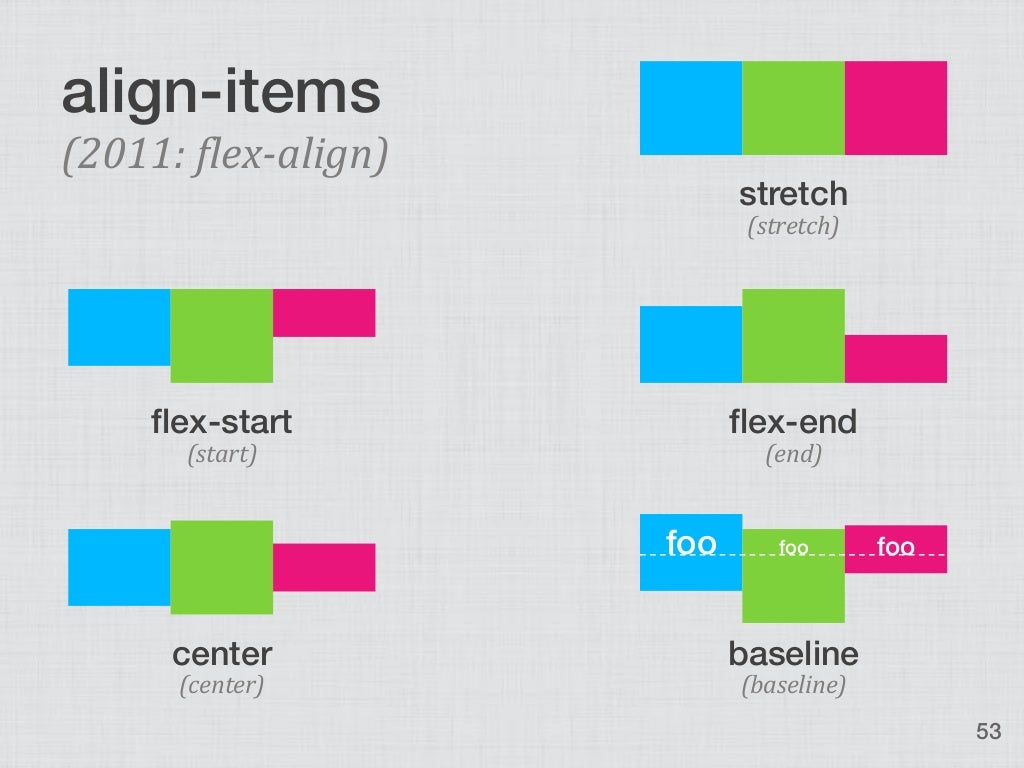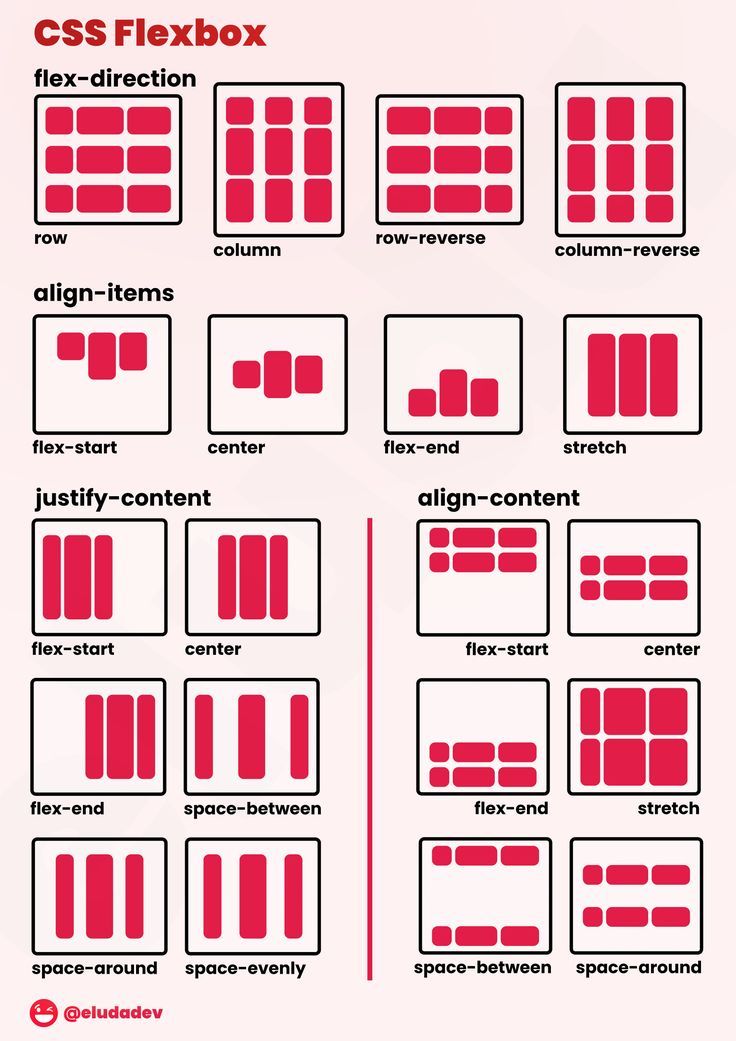Свойство align-items — выравнивание по поперечной оси
Свойство align-items задает выравнивание
элементов вдоль поперечной оси. Применяется
к родительскому элементу для flex блоков.
Синтаксис
селектор {
align-items: flex-start | flex-end | center | baseline | stretch;
}
Значения
| Значение | Описание |
|---|---|
flex-start | Блоки прижаты к началу поперечной оси. |
flex-end | Блоки прижаты к концу поперечной оси. |
center | Блоки стоят по центру поперечной оси. |
baseline | Элементы выравниваются по своей базовой линии. Базовая
линия (англ. baseline, или линия шрифта) —
это воображаемая линия, проходящая по нижнему краю
символов без учета свисаний, например, как у букв 'ц', 'д', 'р', 'щ' |
stretch | Блоки растянуты, занимая все доступное место по поперечной оси,
при этом все же учитываются min-width и max-width, если они заданы.
Если же задана ширина и высота для элементов — stretch будет проигнорирован. |
Значение по умолчанию: stretch.
Пример . Значение stretch
Сейчас главная ось направлена слева направо, а по поперечной оси элементы растянуты на всю высоту:
<div>
<div>1</div>
<div>2</div>
<div>3</div>
<div>4</div>
<div>5</div>
</div>#parent {
display: flex;
align-items: stretch;
flex-direction: row;
border: 1px solid #696989;
}
#parent > div {
border: 1px solid #696989;
}
:
Пример .
 Значение stretch + размеры элемента
Значение stretch + размеры элемента Сейчас для элементов задана ширина и высота,
поэтому значение stretch для свойства align-items будет проигнорировано:
<div>
<div>1</div>
<div>2</div>
<div>3</div>
<div>4</div>
<div>5</div>
</div>#parent {
display: flex;
align-items: stretch;
flex-direction: row;
border: 1px solid #696989;
}
#parent > div {
width: 100px;
height: 50px;
border: 1px solid #696989;
}
:
Пример . Значение flex-start без размеров элемента
Сейчас элементы будут прижаты к верху:
<div>
<div>1</div>
<div>2</div>
<div>3</div>
<div>4</div>
<div>5</div>
</div>
:
Пример .
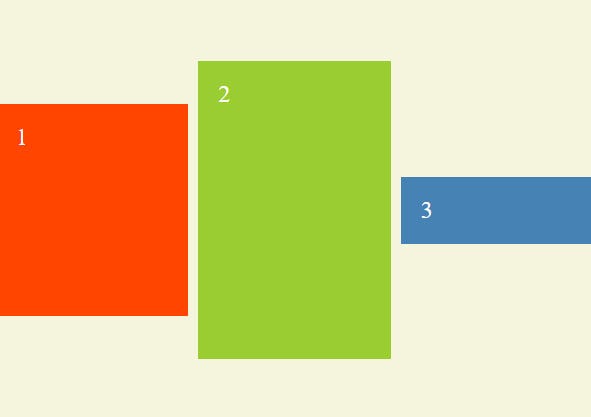 Значение flex-start + размеры элемента
Значение flex-start + размеры элементаСейчас элементы по прежнему будут прижаты к верху, однако у них будет заданная ширина и высота:
<div>
<div>1</div>
<div>2</div>
<div>3</div>
<div>4</div>
<div>5</div>
</div>#parent {
display: flex;
align-items: flex-start;
flex-direction: row;
border: 1px solid #696989;
}
#parent > div {
width: 100px;
height: 50px;
border: 1px solid #696989;
}
:
Пример . Значение flex-end + размеры элемента
Сейчас элементы будут прижаты к низу:
<div>
<div>1</div>
<div>2</div>
<div>3</div>
<div>4</div>
<div>5</div>
</div>
#parent {
display: flex;
align-items: flex-end;
flex-direction: row;
border: 1px solid #696989;
}
#parent > div {
width: 100px;
height: 50px;
border: 1px solid #696989;
}:
Пример .
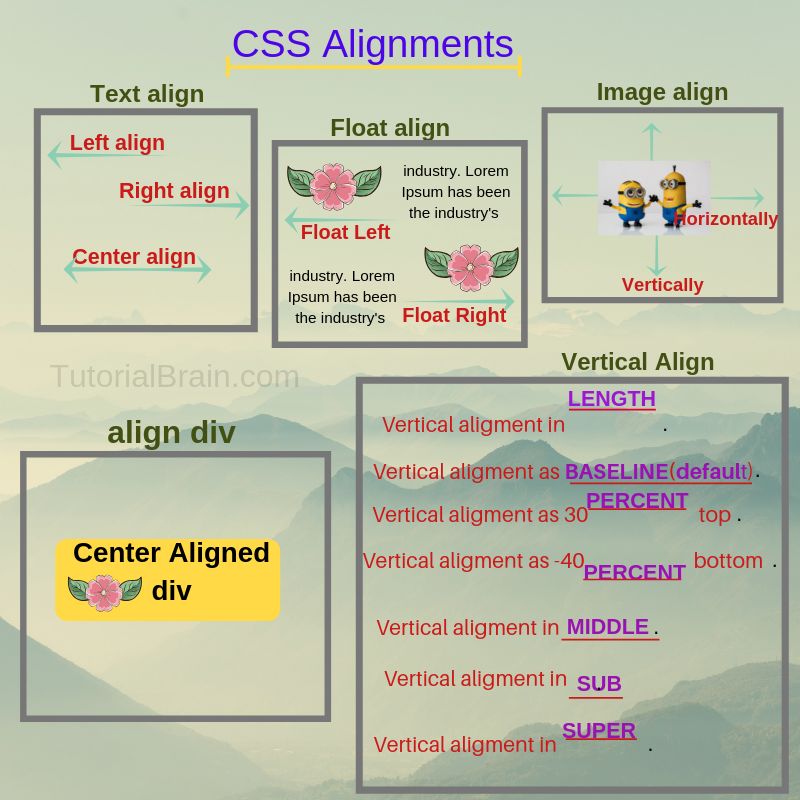 Значение center + размеры элемента
Значение center + размеры элементаСейчас элементы будут стоять по центру по поперечной оси (в данном случае по вертикали):
<div>
<div>1</div>
<div>2</div>
<div>3</div>
<div>4</div>
<div>5</div>
</div>#parent {
display: flex;
align-items: center;
flex-direction: row;
border: 1px solid #696989;
}
#parent > div {
width: 100px;
height: 50px;
border: 1px solid #696989;
}
:
Пример . Значение center, элементы разного размера
Сейчас элементы имеют разный размер по высоте (сейчас они раздвигаются текстом, но можно задать и height), ширина у всех одинаковая, так как задано свойство width:
<div>
<div>1</div>
<div>2</div>
<div>3</div>
<div>4</div>
<div>5</div>
</div>#parent {
display: flex;
align-items: center;
flex-direction: row;
border: 1px solid #696989;
}
#parent > div {
width: 100px;
border: 1px solid #696989;
}
:
Пример .
 Значение baseline, элементы разного размера
Значение baseline, элементы разного размераА вот так выглядит выравнивание по базовой линии align-items: baseline:
<div>
<div>1</div>
<div>2</div>
<div>3</div>
<div>4</div>
<div>5</div>
</div>#parent {
display: flex;
align-items: baseline;
flex-direction: row;
border: 1px solid #696989;
}
#parent > div {
width: 130px;
line-height: 1;
border: 1px solid #696989;
}
:
Смотрите также
- свойство
flex-direction,
которое задает направление осей flex блоков - свойство
justify-content,
которое задает выравнивание по главной оси - свойство
align-items,
которое задает выравнивание по поперечной оси - свойство
flex-wrap,
которое многострочность flex блоков - свойство
flex-flow,
сокращение для flex-direction и flex-wrap - свойство
order,
которое задает порядок flex блоков - свойство
align-self,
которое задает выравнивание одного блока - свойство
flex-basis,
которое задает размер конкретного flex блока - свойство
которое задает жадность flex блоков - свойство
flex-shrink,
которое задает сжимаемость flex блоков - свойство
flex,
сокращение для flex-grow, flex-shrink и flex-basis
Свойства для выравнивания всего и их новые тайны — CSS-LIVE
Если вы освоили флексбоксы (а кто не освоил их за последние два-три года?), для вас давно не проблема отцентрировать что угодно, да и вообще выровнять как угодно. Вам давно знакомы «волшебные» свойства
Вам давно знакомы «волшебные» свойства justify-content, align-content, align-items и align-self, и что делает каждое из их значений (не обязательно помнить их все наизусть, ведь всегда можно подсмотреть в шпаргалке или наглядном справочнике:). Но всё ли вы знаете про эти свойства? Что если я скажу вам, что их могущество не ограничено флексбоксами? И что вы видели лишь часть их значений? И что самих этих свойств не 4, а в два с лишним раза больше? Если хотите овладеть всей их мощью, узнать, причем тут новомодная грид-раскладка (CSS Grid Layout), и вас не страшат дебри спецификаций — добро пожаловать в эту статью, где я покажу вам, насколько глубока кроличья нора W3C.
CSS-гриды упомянуты не случайно: лучше сразу вооружитесь одним из браузеров, где они уже работают (Firefox 52+, Chrome 57+, Opera 44+ или Safari 10.1+/iOS 10.3+ Safari), чтобы увидеть примеры во всем их блеске.
Не только флексбоксы
В недавней статье про новые возможности флексбоксов и CSS-гридов, когда они работают в связке, был короткий пример со свойством align-self (и еще одним, но о нем чуть позже) для ячеек грида.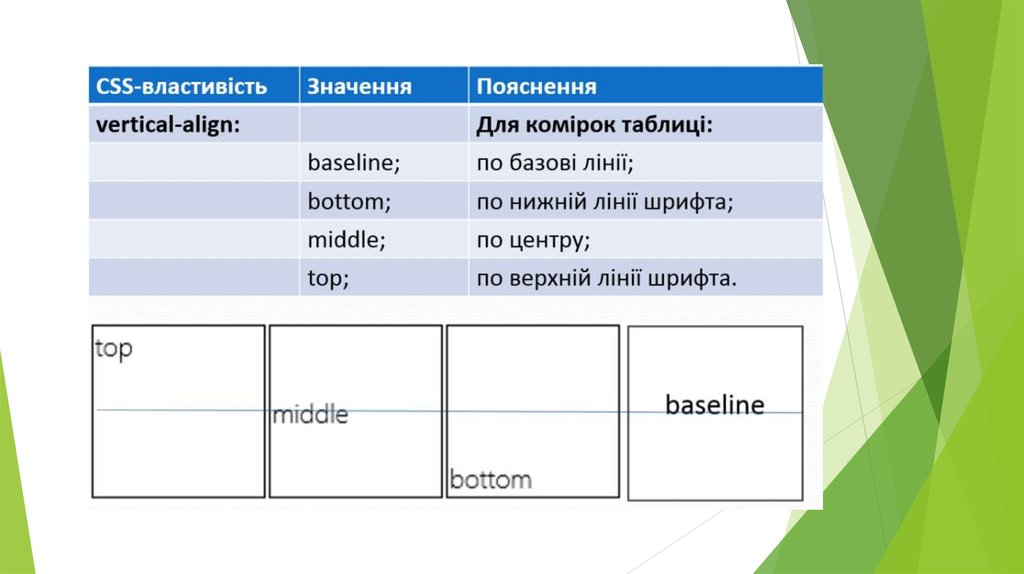 А ниже — интерактивный пример, где вы можете сами сравнить действие всех четырех знакомых свойств в двух контейнерах с разными контекстами форматирования — флексбоксовом и гридовом:
А ниже — интерактивный пример, где вы можете сами сравнить действие всех четырех знакомых свойств в двух контейнерах с разными контекстами форматирования — флексбоксовом и гридовом:
See the Pen evKEMK by Ilya Streltsyn (@SelenIT) on CodePen.
Видите общий принцип?
Свойство justify-content определяет, что делать со свободным местом, оставшимся после размещения всего контента по горизонтали (точнее, по главной оси, зависящей от свойства flex-direction, для флексбоксов, и по строчной оси, зависящей от направления текста, для гридов — но пока ограничимся простым случаем, как в примере). Оставить ли это место в конце строки (по умолчанию), переместить в начало (прижав контент к концу), раскидать поровну справа и слева от контента (тем самым отцентрировав его), раскидать поровну между элементами и т.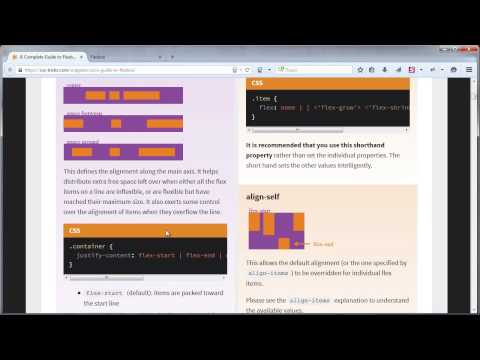 д. Единственная разница, что в гриде элементы сгруппированы еще и по вертикали (по столбцам), поэтому и место поневоле распределяется именно между столбцами, а не самими элементами, как у флексбоксов.
д. Единственная разница, что в гриде элементы сгруппированы еще и по вертикали (по столбцам), поэтому и место поневоле распределяется именно между столбцами, а не самими элементами, как у флексбоксов.
A align-content делает по сути то же самое, но по вертикали (точнее, по перпендикулярной оси для флексбоксов и по блочной оси для гридов, если совсем занудствовать). Здесь в обоих случаях контент у нас уже сгруппирован — в строки (во флексбоксах) или ряды (в гриде). И свободное место по вертикали может быть после всех этих строк/рядов, перед ним, поровну до и после них (и тогда они будут по центру), поровну между ними… Во флексбоксах (где, в отличие от гридов, нет ячеек с явными размерами) можно еще и равномерно растянуть высоту этих строк/рядов так, что свободного места не останется вообще.
Другими словами: свойства *-content управляют всем контентом сразу, передвигая и раздвигая (если надо) то, во что этот контент сгруппирован: строки, ряды или колонки.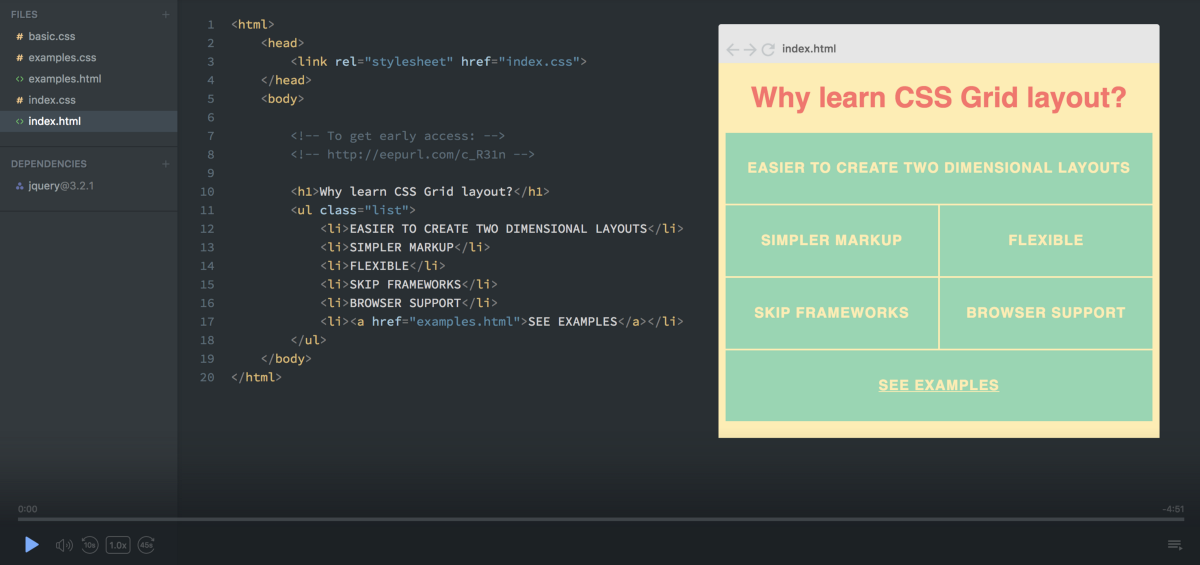
Ну а align-items выравнивает именно «items», т.е. элементы — внутри строк флексбокса и рядов грида. А align-self — то же самое, но для каждого элемента в отдельности, и указывается для него самого. Первый задает поведение элементов по умолчанию, второй позволяет его переопределить.
Но как выравнивать элементы — все (по умолчанию) или некоторые по отдельности — по горизонтали, внутри колонок грида?
Целых девять свойств
Оказывается, для каждого объекта выравнивания — всего контента, всех элементов по умолчанию и отдельного элемента, его самого — есть пара свойств, одно из которых выравнивает по главной/строчной оси (в нашем примере — по горизонтали), а второе — по поперечной/блочной (в нашем примере — по вертикали). Получается 6 свойств — все комбинации из двух вариантов, по какой оси выравнивать, и трех — что именно выравнивать (контент, элементы или сам конкретный элемент).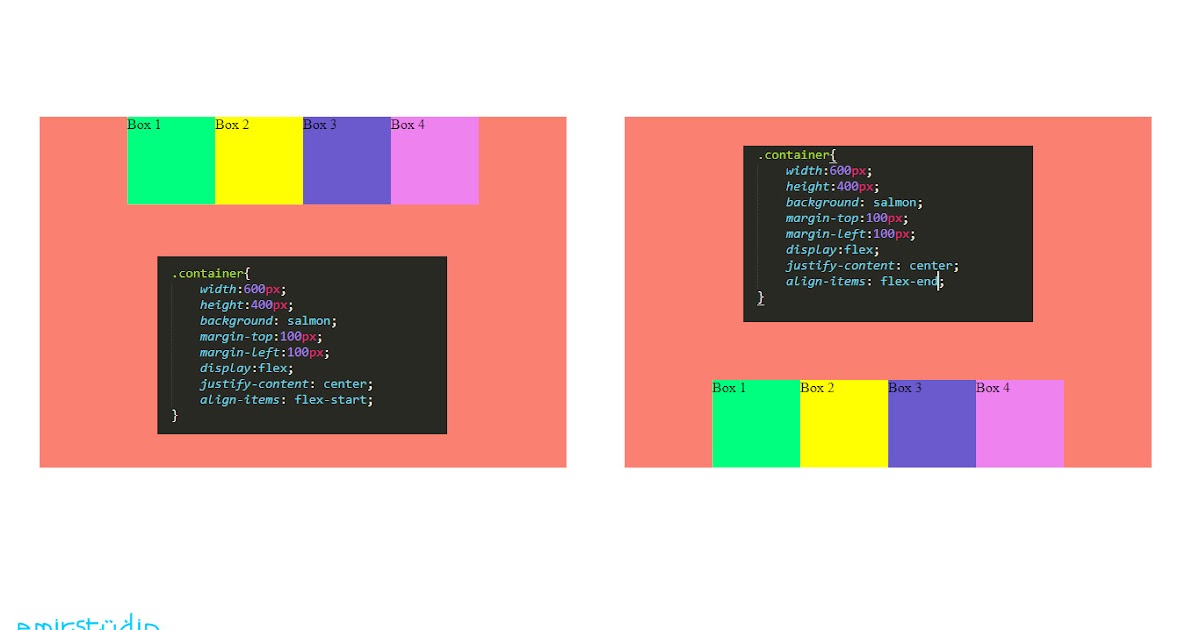 Вот они:
Вот они:
- align-content
- justify-content
- align-items
- justify-items
- align-self
- justify-self
See the Pen qrYobV by Ilya Streltsyn (@SelenIT) on CodePen.
В примере выше вы можете увидеть все 6 свойств в действии в гридах. Во флексбоксах работают только 4 наших старых знакомых: выравнивать отдельные элементы по главной оси там бессмысленно, поскольку всем пространством между ними уже заведует justify-content, и распределять после него уже нечего.
Но писать целых два свойства для выравнивания каждого объекта долго, нельзя ли как-нибудь покороче? Не так давно (в конце осени 2016-го) рабочая группа CSS задалась тем же вопросом и решила ввести для каждой пары align-что-то/justify-что-то сокращенную запись. Над ее названием долго ломали голову и спорили, но в итоге победил вариант 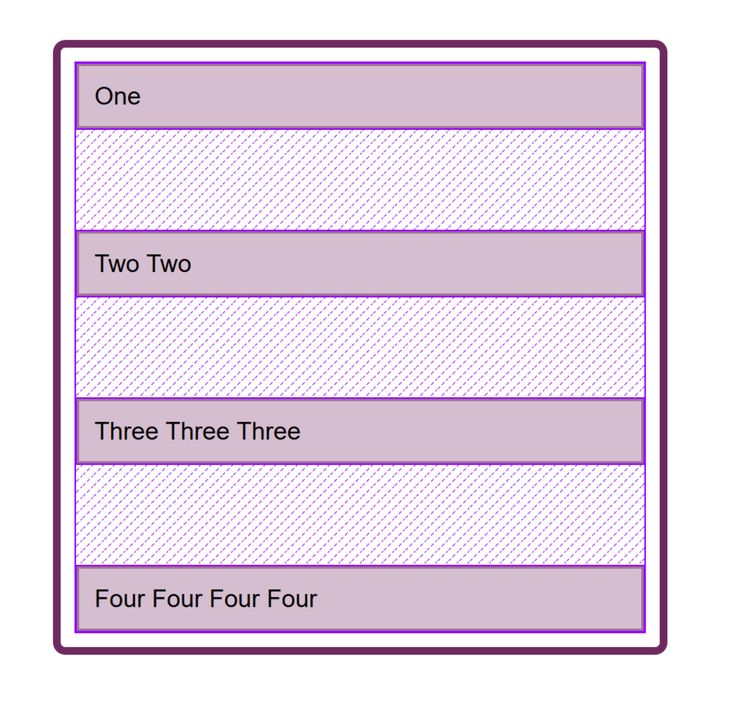
Так что в придачу к тем шести свойствам теперь есть еще три:
- place-content
- place-items
- place-self
Значение каждого из них — комбинация значений align-* и justify-* через пробел. Например, place-content: center space-between или place-self: stretch center. Порядок (сначала вертикальное выравнивание, потом горизонтальное) соответствует порядку, в котором указываются, например, отступы (в записях типа margin: 20px auto). Если указано только одно значение (например, place-items: start), оно копируется для обеих составляющих, по обеим осям.
Все 9 свойств уже работают, как минимум, в новых Firefox (52+). В Chrome до Canary 59 включительно сокращенные свойства (place-*) не работали, но (добавлено 25.05.2017) в Canary 60 они уже поддерживаются (хоть иногда и со странностями).
Куча новых значений
Если вы внимательно рассмотрели предыдущий пример, вас могли удивить некоторые значения для свойств выравнивания. Они действительно новые, и о них стоит рассказать отдельно.
Они действительно новые, и о них стоит рассказать отдельно.
start и endВо флексбоксах мы привыкли к значениям flex-start и flex-end, зависящим от направления главной и поперечной осей — которые, в свою очередь, зависят от направления текста. Просто start и end — почти то же самое: начало/конец строки или блока (ряда или колонки) соответственно, в зависимости от направления текста. Для строки/ряда при письме слева направо start — это левый край, end — правый. При письме справа налево — наоборот. При вертикальном письме сверху вниз, соответственно, start — это верх, end — низ. И так далее.
На практике разница между start/end и flex-start/flex-end лишь в том, что первые, в отличие от вторых, не учитывают «переворота» осей в ситуациях типа flex-flow: row-reversed wrap-reversed. А в гридах они вообще по сути синонимы.
В Firefox эти значения уже работают и для флексбоксов, и для гридов, в Chrome — пока только для гридов.
self-start и self-end (для *-items и *-self)Эти два значения хочется назвать «еще более относительными», чем просто start и end: они выравнивают флекс- и грид-элементы с учетом их собственного направления текста. Например, если в одних ячейках грида текст идет слева направо, а в других — справа налево (скажем, это русско-арабский словарь), то при justify-items: self-start содержимое первых прижмется к левому краю, а вторых — к правому. Вы могли видеть это в примерах выше — для предпоследнего элемента в каждом контейнере, выделенного зеленым цветом .
left и rightПредполагались для случая, когда, хоть и редко, возникает необходимость выровнять что-то и абсолютно, по правому/левому краю, независимо от направления текста. Как эти свойства должны работать для вертикального выравнивания (и нужны ли они там вообще), редакторы спецификации пока не определились (на 9.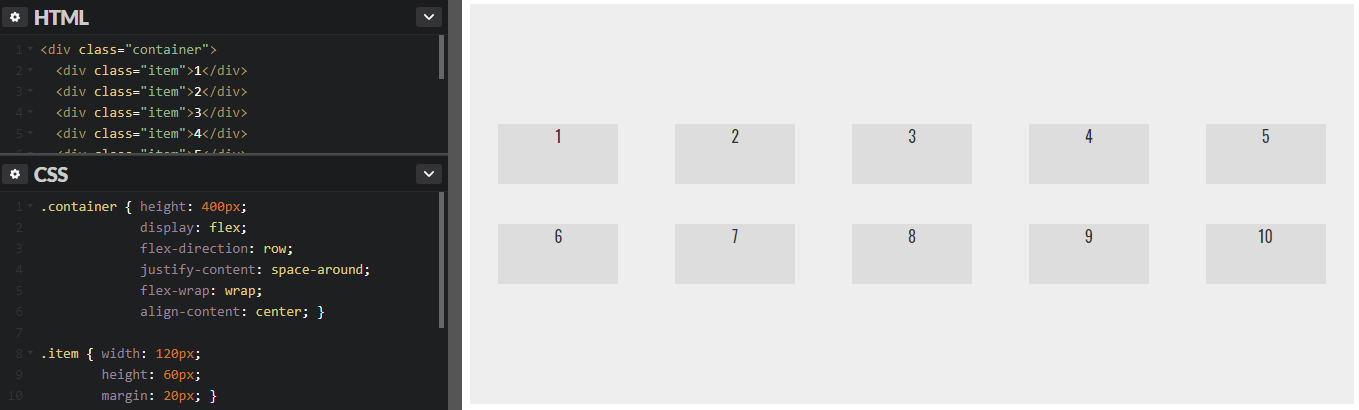 01.2018).
01.2018).
space-evenly (для *-content)В переводе шпаргалки Джони Трайтел нам в своё время пришлось исправить одну неточность (в оригинале она осталась до сих пор, была она поначалу и в статье Криса Койера, от которой Джони отталкивалась). Для space-around было нарисовано, будто промежутки между элементами и от краев контейнера до крайних элементов равны друг другу:
Именно такого результата интуитивно ожидали многие (включая меня), и фактический результат space-around (промежутки между элементами вдвое шире, чем от краев) неприятно удивил. А равных промежутков до сих пор приходилось добиваться нетривиальными хаками — либо с помощью space-between и ::before c ::after, либо нетипичным применением margin: auto. И то лишь для однострочных флексбоксов.
И вот наконец у свойств justify-content и align-content появилось новое значение space-evenly, которое делает эти промежутки равными без всяких ухищрений.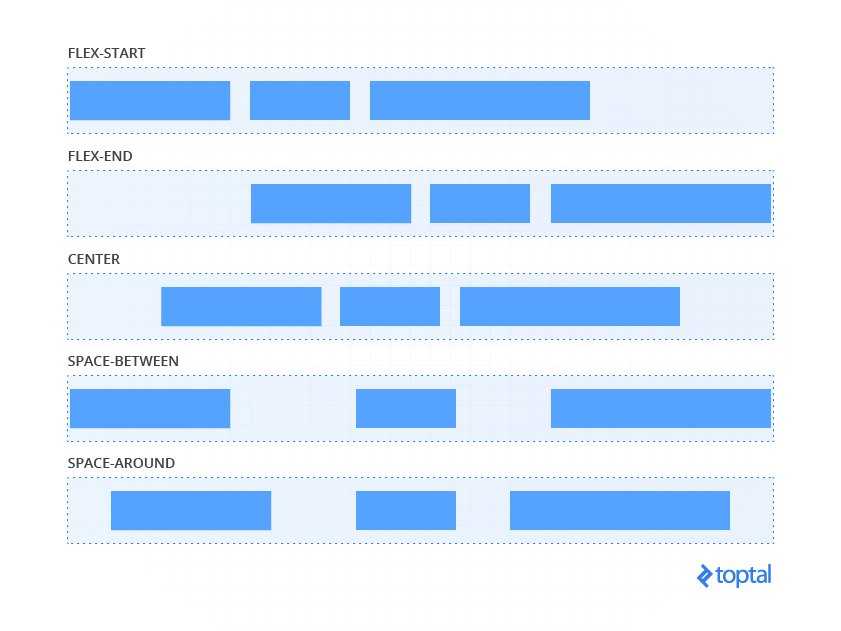 Хоть в однострочном флексбоксе, хоть в многострочном, хоть в гриде. Хоть по горизонтали, хоть по вертикали. И это уже работает в браузерах: в Firefox — полностью, в Chrome — пока только для гридов (добавлено 25.05.2017: но это был баг, и буквально позавчера его пофиксили! И в Safari тоже). Добавлено 24.07.2017: в Chrome Canary 62 это значение уже работает полноценно. Добавлено 10.08.2017: в стабильном Chrome 60 тоже!
Хоть в однострочном флексбоксе, хоть в многострочном, хоть в гриде. Хоть по горизонтали, хоть по вертикали. И это уже работает в браузерах: в Firefox — полностью, в Chrome — пока только для гридов (добавлено 25.05.2017: но это был баг, и буквально позавчера его пофиксили! И в Safari тоже). Добавлено 24.07.2017: в Chrome Canary 62 это значение уже работает полноценно. Добавлено 10.08.2017: в стабильном Chrome 60 тоже!
first baseline и last baselineВыравнивание по базовой линии издавна было сложной темой в CSS, даже величайшим мастерам порой приходилось вести с ним целые битвы. Особенно удивляло, что одни элементы — напр., инлайн-блоки — выравнивались по базовой линии последней строки, а другие — напр., инлайн-таблицы — по первой. Теперь этим можно управлять явно. Для этого перед ключевым словом baseline можно указывать другое слово-модификатор — first или last.
Обратите внимание: модификатор указывается именно через пробел, не через дефис, так что значение свойства получается составным, из двух слов. Из-за этого пробела чуть не возникла путаница с сокращенными значениями (как понимать, например, place-self:first baseline: как непонятное выравнивание first по одной оси и выранивание по базовой линии по другой или как выравнивание по базовой линии по обеим осям?), было даже предложение заменить в сокращенных значениях пробел слешем, но в итоге оставили пробел. Так что будьте внимательны!
safe и unsafeИх я пока не смог увидеть в действии ни в одном браузере, поэтому поначалу даже не хотел добавлять в статью. Но придется:)
Возможно, при центрировании элементов в резиновом флекс-контейнере вы сталкивались с такой неприятной особенностью: если контейнер становится меньше элемента, то оба края элемента начинают выступать за края контейнера.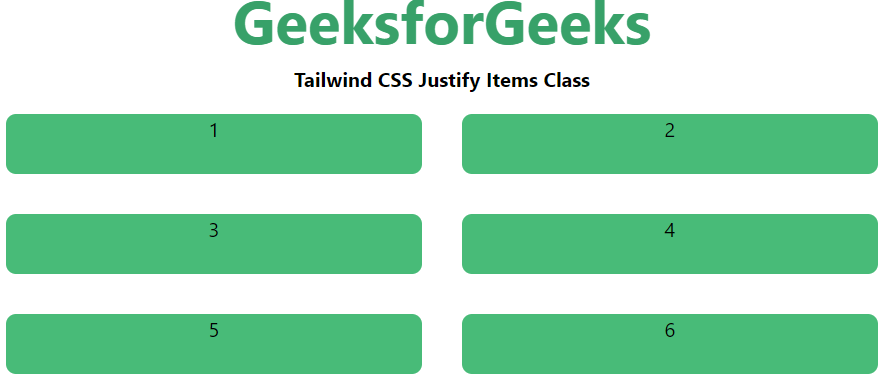 И если контейнер — это страница, то часть контента может уйти за ее левый/верхний край и стать недоступной. С этим и борется ключевое слово
И если контейнер — это страница, то часть контента может уйти за ее левый/верхний край и стать недоступной. С этим и борется ключевое слово safe: если добавить его перед center (например, align-items: safe center;), то элемент будет центрироваться в контейнере лишь тогда, когда он там умещается. Если же он переполняет контейнер, то «лишние» части будут выступать лишь вправо и вниз (для привычного нам направления письма), где до них хотя бы можно будет добраться скроллингом. Примерно так, как ведут себя элементы при центрировании через margin: auto. Которое, кстати, и имитирует это поведение в примере ниже:
See the Pen OmqGKY by Ilya Streltsyn (@SelenIT) on CodePen.
Есть и противоположное ключевое слово unsafe — всегда выравнивать/центрировать элемент так, как указано, неважно, куда и насколько при этом выступают «излишки».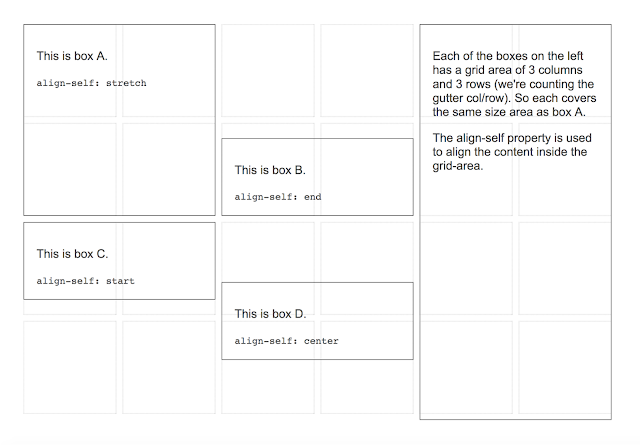 А по умолчанию, по текущему черновику, должно происходить что-то среднее — элемент должен выравниваться как указано, но при появлении скроллинга он весь должен быть доступен для него (но там оставлена оговорка: если браузеры не осилят такое «умное» поведение — пусть делают
А по умолчанию, по текущему черновику, должно происходить что-то среднее — элемент должен выравниваться как указано, но при появлении скроллинга он весь должен быть доступен для него (но там оставлена оговорка: если браузеры не осилят такое «умное» поведение — пусть делают unsafe:).
normal, auto и ключевое слово legacyКак часто бывает в CSS, значения с названиями типа normal и auto оказываются самыми запутанными:). «Нормальное» поведение наших свойств для выравнивания всего зависит от конкретного способа форматирования, от унаследованных значений (модификатор legacy как раз влияет на то, будут ли эти унаследованные значения учитываться), и я даже не стал добавлять их в примеры (где было можно), чтоб совсем уж вас не запутать. Если захотите, разобраться подробнее с каждым из них вы сможете непосредственно в спецификации (см. ниже). К счастью, и во флексбоксах, и в гридах общий принцип поведения по умолчанию довольно прост: что можно — попытаться растянуть (stretch), остальное — прижать к началу соответствующей оси (start).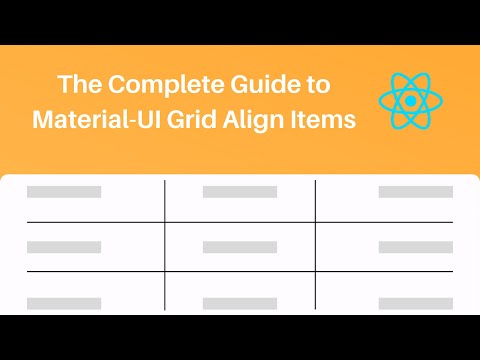
Целый модуль спецификации (CSS Box Alignment)
Свойства для выравнивания всего оказались настолько важны, что для них уже давно завели отдельный модуль спецификации: CSS Box Alignment Module Level 3. Работа над ним еще не завершена, но в официальном определении современного CSS (известном как «CSS-2017») он назван в числе «теоретически проработанных и вполне стабильных» (хоть и нуждается в дальнейших тестах и опыте внедрения). А актуальная его версия со всеми новейшими правками (текущий редакторский черновик) здесь: https://drafts.csswg.org/css-align/.
Модуль немаленький по объему и язык в нем, прямо скажем, не самый простой. Чтобы просто понять, какие значения могут быть у каждого свойства, приходится побегать по перекрестным ссылкам: что такое, например, «<self-position>» и чем оно отличается от «<content-position>»? Ответ — то, что среди значений для выравнивания отдельных элементов
self-start и self-end — вполне логичен, но, чтобы понять эту логику, надо как следует вчитаться! Неудивительно, что по этому модулю до сих пор немало открытых ишью. Так что советую поизучать его повнимательнее — вдруг именно от вас не ускользнет какая-нибудь важная неточность, а то и возможность переформулировать что-нибудь попроще и пояснее?
Так что советую поизучать его повнимательнее — вдруг именно от вас не ускользнет какая-нибудь важная неточность, а то и возможность переформулировать что-нибудь попроще и пояснее?Но самый главный сюрприз, который скрывает в себе этот модуль — то, что свойства для выравнивания всего не ограничиваются одними лишь флексбоксами и гридами: в теории, они должны будут работать для многоколоночных раскладок (кстати, совсем недавно браузеры — Chrome с 55-й версии, Firefox c 52-й — наконец убрали префиксы для колоночных свойств!) и… барабанная дробь… для обычных блоков! Так что, если я ничего не перепутал, align-content: center должно стать стандартным решением легендарной проблемы вертикального центрирования произвольного контента. К сожалению, для justify-content для блоков явным образом прописано, что применяться оно не будет (эх, придется и дальше неинтуитивно центрировать margin-ами…), но для align-content, в теории, надежда остается! В теории — потому что в браузерах (ни в FIrefox, ни в Chrome Canary) это пока, судя по всему, не работает.
Вообще браузерная поддержка свойств для выравнивания всего — больная тема: на CanIUse отдельной закладки для CSS Box Alignment нет, в MDN, хоть информация о поддержке разных значений на удивление подробная, упоминаются они пока лишь в контексте флексбоксов. Так что, видимо, единственный способ узнать всё обо всех нюансах этих могучих свойств во всех, включая самые неожиданные, ситуациях — это экспериментировать, экспериментировать и еще раз экспериментировать (держа перед глазами спецификацию и, если надо, спрашивая обо всём непонятном прямо у ее редакторов на гитхабе:). Так что жду в комментариях поправок и уточнений ко всему, что я упустил (я ведь даже не все возможные значения перечислил), и, разумеется, ваших собственных открытий. И да пребудет с вами сила CSSпецификаций!
P.S. Это тоже может быть интересно:
Flexbox CSS #1 — display | justify-content
В текущем уроке разберем три основных свойства Flexbox CSS — display | justify-content | align-items.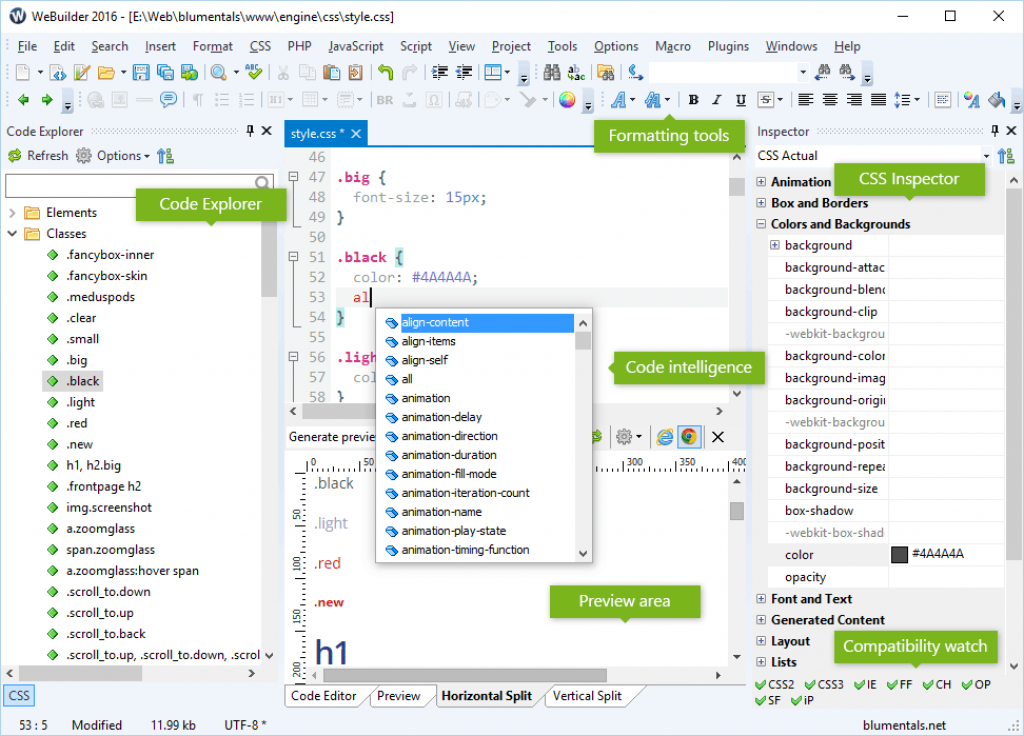 При помощи их можно выравнивать flex-элементы по горизонтали и вертикали.
При помощи их можно выравнивать flex-элементы по горизонтали и вертикали.
Посмотреть видео — 1# Видео-урок по flexbox CSS
See the Pen #1 Flexbox – display | justify-content | align-items by Denis (@Dwstroy) on CodePen.
Делаем площадку для тестирования свойств Flexbox
Для теории подготовим плацдарм, на котором буду рассматривать поведение flex-элементов. Для этого сделаю отдельную директорию (lesson) и создам в ней index файл.
<!DOCTYPE html> <html lang="ru"> <head> <meta charset="UTF-8"> <title>#1 Flexbox – display | justify-content | align-items</title> </head> <body>
Блок с классом dws-wrapper, будет служить оберткой всего содержимого. В нем пропишем заголовок с темой урока «#1 Flexbox – display | justify-content | align-items».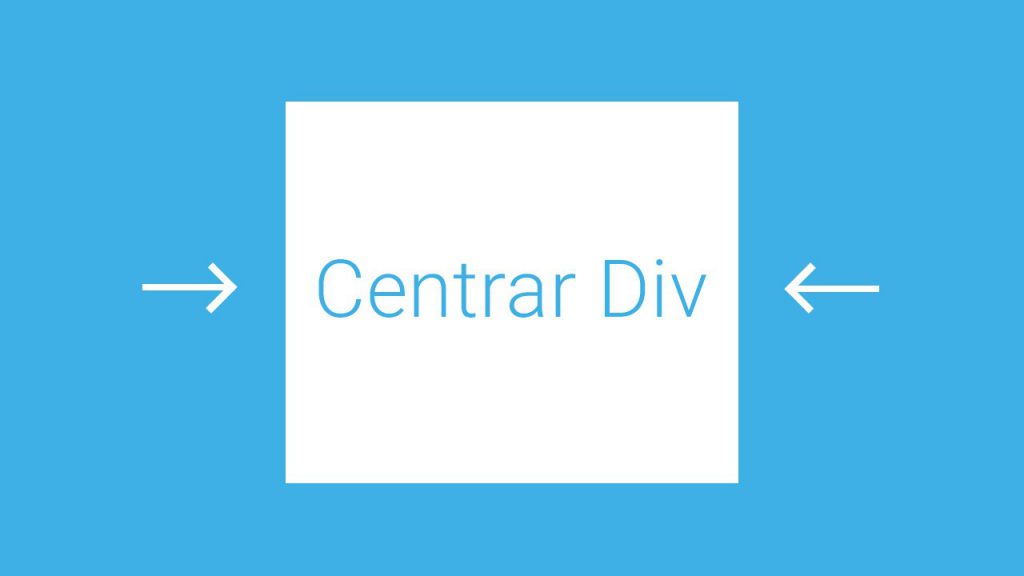
Далее нам понадобится, блок, который будет выступать в качестве flex-контейнера, в нутрии его расположим flex-элементы. Используем UL в качестве контейнера, а списки LI в качестве элементов. В нутрии добавлю текст с порядковым номером элемента.
ul.flex-cont>li.flex-elem{elem-$}*6
<ul> <li>elem-1</li> <li>elem-2</li> <li>elem-3</li> <li>elem-4</li> <li>elem-5</li> <li>elem-6</li> </ul>
Для более понятной визуализации придам оформление данным элементам.
Создам, и подключим два файла, в первом описываем стандартное оформление элементов, во втором прописываем правила по flexbox и все это расположим в новой директории css.
<link rel="stylesheet" type="text/css" href="css/style.css"> <link rel="stylesheet" type="text/css" href="css/flexbox.css">
Когда речь идет о flexbox, вы визуально должны представлять перед собой какой-то контейнер. Что бы это было наглядней, UL представим в виде блока, где зададим для него базовый цвет, уберем маркировку списков и добавим внутренние отступы. Это будет будущей flex-контейнер.
Что бы это было наглядней, UL представим в виде блока, где зададим для него базовый цвет, уберем маркировку списков и добавим внутренние отступы. Это будет будущей flex-контейнер.
ul {
background: #ccc;
list-style-type: none;
padding: 10px;
}
Затем оформим списки LI в качестве отдельных блоков, они являются дочерними элементами будущего flex-контейнера. Сделаем их фон определенного цвета, увеличим шрифт, которому присвоим белый цвет, и зададим внешние и внутренние отступы каждому элементу. Плюс дополнительно проведу еще некие оформления.
li {
background-color: #18758d;
font-size: 20px;
color: #ffffff;
margin: 5px;
padding: 10px;
}
.dws-wrapper {
margin-top: 100px;
font-family: Verdana, sans-serif;
}
h2 {
color: #114d5e;
font-size: 16px;
line-height: 25px;
}
h2 span {
color: #ffffff;
background: #074249;
padding: 3px 8px;
}
И так, мы получили некий контейнер с вложенными в нем элементами.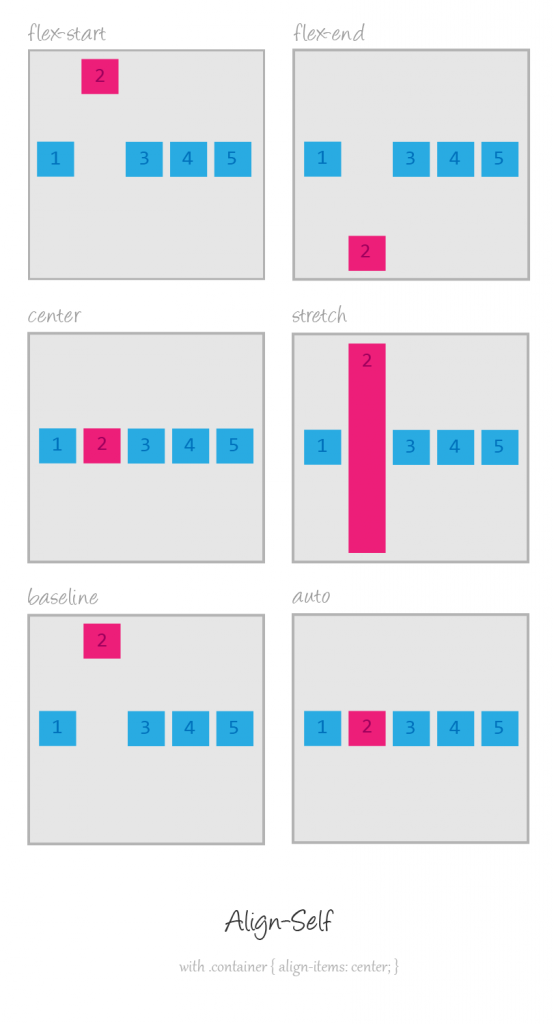 Элементы ведут себя стандартным образом, занимая всю допустимую ширину родительского контейнера.
Элементы ведут себя стандартным образом, занимая всю допустимую ширину родительского контейнера.
Для чего этот весь процесс подробно описал, для того что бы вы понимали, что flexbox может быть любой элемент, будь то UL или отдельно взятый блок, разницы не какой не имеет.
Разбираем три основных свойства FLEXBOX
Свойство display
Первое свойство, с которым познакомимся это display, при помощи которого объявляем flex-контейнер.
<h2><span>display</span> (объявляем flexbox)</h2>
Свойство display применимо только для контейнера, и имеет два значения:
display: flex – делает flex-контейнер блочным элементом который занимает всю ширину экрана.
display: flex;
display: inline-flex – контейнер преобразуется в строчный элемент, который занимает только отведенное пространство.
display: inline-flex;
Мы будем использовать flex, так как собираемся позиционировать элементы в нутрии flex-контейнера.
.flex-cont {
display: flex;
}
Обратите внимание, что когда объявили правило display: flex, все его дочерние элементы стали flex-элементами и приняли горизонтальное положение, выстраивавшиеся в ряд. Такое ранее расположение мы достигали путем float: left к тому же, после последнего элемента нам приходилось сбрасывать обтекание, что бы фон блока не схлопывался.
.flex-elem {
float: left;
}
<div></div>
Теперь это мы делаем все одной записью display: flex, и нет проблем схлопыванием фона у контейнера.
Далее давайте разберем, горизонтальное выравнивание flex-элементов, но прежде немного о flex-контейнере и flex-элементах.
Для каждых из них есть свои определенные свойства, как для flex-контейнера, так и для flex-элементов. Когда задаем свойства для контейнера, тем самым мы задаем какое-то поведение всех его дочерних элементов. В тоже время, когда задаем свойство для элементов, это подразумевается правило для конкретного элемента или для какой-то группы.
В данном уроке мы работаем с контейнером, а соответственно свойство применяется ко всем его дочерним элементам.
Свойство justify-content – (Выравнивание по горизонтали)
Рассмотрим выравнивание flex-элементов по горизонтали, для этого есть свойство justify-content, оно применимо только для контейнера, имеет пять значений.
justify-content: flex-start, значение по умолчанию, все элементы позиционируются в начале контейнера.
justify-content: flex-start;
justify-content: flex-end, элементы позиционирует в конце контейнера.
justify-content: flex-end;
justify-content: center, все элементы позиционирует по середине flex-контейнера.
justify-content: center;
justify-content: space-between, первый и последний элемент позиционируется по краям контейнера, а все остальные элементы равномерно распределяют пространство между собой.
justify-content: space-between;
justify-content: space-around, элементы позиционируются по горизонтали равномерно, распределяя между собой все свободное пространство.
justify-content: space-around;
Свойство align-items — (Выравнивание по вертикали)
Как с горизонтальным выравниванием, есть так же свойство для выравнивания flex-элементов по вертикали.
<h2><span>align-items</span> - Выравнивание по вертикали</h2>
Называется оно align-items, устанавливается только для контейнера и имеет пять значений, но что бы с ним познакомится, давайте любому элементу добавим содержание блока, что бы он растянулся по высоте, и у нас появилось пространство для позиционирования элементов.
<ul> <li>elem-1</li> <li>elem-2</li> <li>elem-3</li> <li>Lorem ipsum dolor sit amet, consectetur adipisicing elit. Aut, blanditiis consectetur deserunt dolores eos error et explicabo iste iure labore laboriosam laudantium maxime neque nesciunt quo quos reiciendis suscipit unde!</li> <li>elem-5</li> <li>elem-6</li> </ul>
Что мы видим, другие элементы так же растянулись на всю высоту контейнера.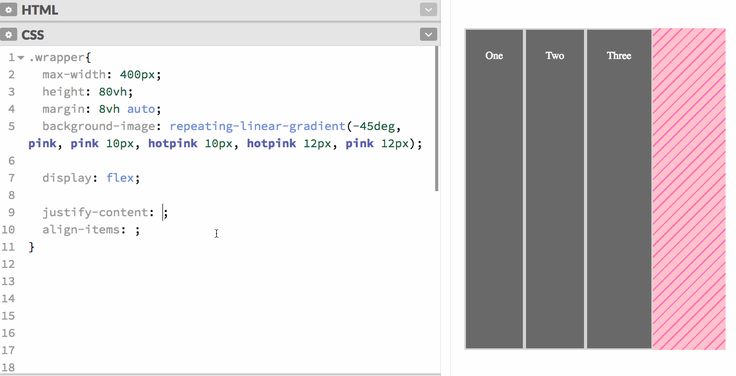
align-items: stretch, значение по умолчанию, элементы растягиваются на всю высоту flex-контейнера.
align-items: stretch;
align-items: flex-start, элементы позиционируются по верхнему краю контейнера.
align-items: flex-start;
align-items: flex-end, элементы позиционируются по нижнему краю контейнера.
align-items: flex-end;
align-items: center, элементы выравниваются по центру flex-контейнера.
align-items: center;
align-items: baseline, выравнивает элементы по базовой оси. На данный момент мы не увидим разницы от значения flex-start, но если добавить картинку, вы увидите другой результат.
align-items: baseline;
<li><img src="https://unsplash.it/150/150?image=0"></li>
В уроке показал, как выравнивать flex-элементы по горизонтали и вертикали, если понравился материал поделись им в социальных сетях.
Урок подготовил Горелов Денис.
align-self — CSS: Каскадные таблицы стилей
Свойство CSS align-self переопределяет значение align-items сетки или гибкого элемента. В сетке он выравнивает элемент внутри области сетки. Во Flexbox он выравнивает элемент по поперечной оси.
Это свойство не применяется к блокам на уровне блоков или к ячейкам таблицы. Если поперечное поле элемента flexbox равно auto , то align-self игнорируется.
/* Значения ключевых слов */ выравнивание: авто; выравнивание: нормальное; /* Позиционное выравнивание */ /* align-self не принимает левое и правое значения */ выровнять себя: по центру; /* Поместите элемент по центру */ выровнять себя: начать; /* Ставим элемент в начало */ выровнять себя: конец; /* Поместить элемент в конец */ align-self: самозапуск; /* Выравнивание элемента в начале */ выровнять себя: самоконец; /* Выровняйте элемент по краю */ выровнять себя: гибкий старт; /* Поместите flex-элемент в начало */ выравнивание: flex-end; /* Поместите flex-элемент в конец */ /* Базовое выравнивание */ выровнять себя: базовый уровень; align-self: первая базовая линия; align-self: последний базовый уровень; выровнять себя: растянуть; /* Растянуть элементы с автоматическим размером, чтобы они соответствовали контейнеру */ /* Выравнивание переполнения */ align-self: безопасный центр; align-self: небезопасный центр; /* Глобальные значения */ выровнять себя: наследовать; выровнять себя: начальный; выровнять себя: вернуться; выровнять себя: вернуть слой; выровнять себя: не установлено;
Значения
-
авто Вычисляет родительское значение
align-items.
-
обычный Эффект этого ключевого слова зависит от режима макета, в котором мы находимся:
- В абсолютно позиционированных макетах ключевое слово ведет себя как
startна заменяет абсолютно позиционированных блока и какрастягиваетна все остальные абсолютно позиционируемых блока. - В статической позиции абсолютно позиционированных макетов ключевое слово ведет себя как
stretch. - Для гибких элементов ключевое слово ведет себя как
stretch. - Для элементов сетки это ключевое слово приводит к поведению, аналогичному поведению
stretch, за исключением полей с соотношением сторон или внутренними размерами, где оно ведет себя какstart. - Свойство не применяется к блокам на уровне блоков и к ячейкам таблицы.
- В абсолютно позиционированных макетах ключевое слово ведет себя как
-
самозапуск Выравнивает элементы, которые должны быть заподлицо с краем контейнера выравнивания, соответствующим начальной стороне элемента на поперечной оси.

-
самоконечный Выравнивает элементы, которые должны быть заподлицо с краем контейнера выравнивания, соответствующим конечной стороне элемента на поперечной оси.
-
гибкий пуск Край начального поля гибкого элемента совмещен с краем начального пересечения линии.
-
гибкий конец Край поперечного поля гибкого элемента находится на одном уровне с краем поперечного конца линии.
-
центр Поле поля гибкого элемента располагается по центру линии на поперечной оси. Если поперечный размер элемента больше, чем гибкий контейнер, он будет переполняться одинаково в обоих направлениях.
-
базовый уровень,первый базовый уровень,последний базовый уровень Указывает участие в выравнивании первой или последней базовой линии: выравнивает базовую линию выравнивания первого или последнего набора базовых линий блока с соответствующей базовой линией в общем первом или последнем наборе базовых линий всех блоков в его группе совместного использования базовых линий.
 Резервное выравнивание для
Резервное выравнивание для first baselineравноstart, выравнивание дляlast baselineравноend.-
стрейч Если объединенный размер элементов вдоль поперечной оси меньше размера контейнера выравнивания, а элемент имеет размер
auto, его размер увеличивается одинаково (не пропорционально), при этом соблюдая ограничения, налагаемыеmax -height/max-width(или эквивалентная функциональность), чтобы суммарный размер всех элементовautoточно заполнил контейнер выравнивания по поперечной оси.-
сейф Если размер элемента выходит за пределы контейнера выравнивания, вместо этого элемент выравнивается, как если бы режим выравнивания был
start.-
небезопасно Независимо от относительных размеров элемента и контейнера выравнивания, заданное значение выравнивания учитывается.

| Исходное значение | авто |
|---|---|
| Применимо к | гибкие элементы, элементы сетки и блоки с абсолютным позиционированием |
| Унаследовано | нет |
Вычисляемое значение элементы на родительском элементе (за вычетом любых устаревших ключевых слов) на всех остальных полях или начинаются с , если у ящика нет родителя. Его поведение зависит от модели макета, как описано для justify-self . В противном случае указанное значение. | |
| Тип анимации | дискретный |
align-self =
auto |
обычный |
стрейч |
<базовая позиция> |
<позиция-переполнения>?">
=
[ first | last ]? &&
baseline">
=
небезопасно |
safe">
=
center |
start |
end |
self-start |
self-end |
flex-start |
flex-end
HTML
CSS
раздел {
дисплей: гибкий;
выравнивание элементов: по центру;
высота: 120 пикселей;
фон: бежевый;
}
дел {
высота: 60 пикселей;
фон: голубой;
поле: 5px;
}
div: n-й ребенок (3) {
выравнивание: flex-end;
фон: розовый;
}
Result
| Specification |
|---|
| CSS Box Alignment Module Level 3 # align-self-property |
| CSS Flexible Box Layout Module Level 1 # align-items-property |
Таблицы BCD загружаются только в браузере с включенным JavaScript. Включите JavaScript для просмотра данных.
Включите JavaScript для просмотра данных.
- Руководство CSS Flexbox: Основные понятия Flexbox
- Руководство CSS Flexbox: Выравнивание элементов в гибком контейнере
- Руководство по CSS Grid: Выравнивание блоков в макетах CSS Grid
- Выравнивание блока CSS
- Свойство
align-items
Обнаружили проблему с содержанием этой страницы?
- Отредактируйте страницу на GitHub.
- Сообщить о проблеме с содержимым.
- Посмотреть исходный код на GitHub.
Хотите принять больше участия?
Узнайте, как внести свой вклад.
Последний раз эта страница была изменена участниками MDN.
Свойство CSS align-items
❮ Назад Полное руководство по CSS Далее ❯
Пример
Выравнивание по центру всех элементов гибкого элемента
div
{
дисплей: гибкий;
align-items: center;
}
Попробуйте сами »
Другие примеры «Попробуйте сами» ниже.
Определение и использование
Свойство align-items указывает выравнивание по умолчанию для элементов внутри контейнера flexbox или сетки.
- В контейнере flexbox элементы flexbox выравниваются по поперечной оси, которая по умолчанию является вертикальной (противоположной flex-direction).
- В контейнере сетки элементы сетки выравниваются в направлении блоков. Для страниц на английском языке направление блока — вниз, а направление строки — слева направо.
Чтобы это свойство имело какой-либо эффект выравнивания, элементы должны иметь свободное пространство вокруг себя в соответствующем направлении.
Совет: Используйте свойство align-self каждого элемента, чтобы переопределить свойство align-items .
Показать демо ❯
| Значение по умолчанию: | нормальный |
|---|---|
| Унаследовано: | нет |
| Анимация: | нет. Читать о анимированном Читать о анимированном |
| Версия: | CSS3 |
| Синтаксис JavaScript: | объект .style.alignItems=»center» Попробуй |
Поддержка браузера
Числа в таблице указывают первую версию браузера, которая полностью поддерживает это свойство.
| Недвижимость | |||||
|---|---|---|---|---|---|
| элементы выравнивания | 57,0 | 16,0 | 52,0 | 10,1 | 44,0 |
Синтаксис CSS
align-items: normal|stretch| позиционное выравнивание |flex-start|flex-end|baseline|initial|inherit;
Значения свойств
| Значение | Описание | Играй |
|---|---|---|
| обычный | По умолчанию. Ведет себя как «растяжение» для flexbox и элементов сетки или «старт» для элементов сетки с определенным размером блока. Ведет себя как «растяжение» для flexbox и элементов сетки или «старт» для элементов сетки с определенным размером блока. | Демо ❯ |
| стрейч | Предметы растягиваются, чтобы соответствовать контейнеру | Демонстрация ❯ |
| центр | Предметы расположены в центре контейнера | Демонстрация ❯ |
| гибкий пуск | Элементы располагаются в начале контейнера | Демонстрация ❯ |
| гибкий конец | Элементы расположены в конце контейнера | Демонстрация ❯ |
| начало | Элементы располагаются в начале своих отдельных ячеек сетки в направлении блока | |
| конец | Элементы расположены в конце их отдельных ячеек сетки в направлении блока | |
| базовый уровень | Элементы располагаются на базовой линии контейнера | Демонстрация ❯ |
| начальный | Устанавливает для этого свойства значение по умолчанию.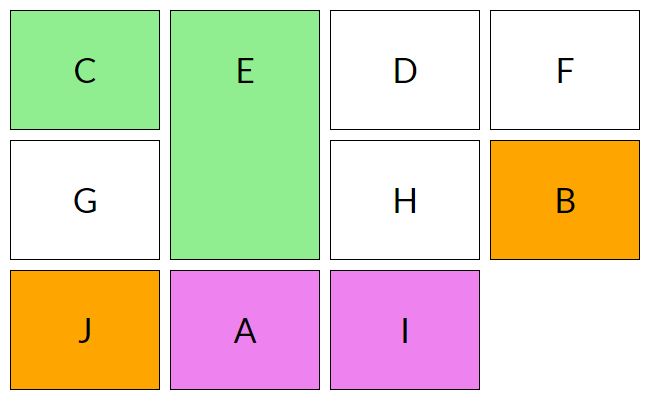 Читать про начальный Читать про начальный | |
| унаследовать | Наследует это свойство от родительского элемента. Читать о унаследовать |
Другие примеры
Пример
Элементы расположены в начале контейнера:
div {
display: flex;
align-items: flex-start;
}
Попробуйте сами »
Пример
Элементы расположены в конце контейнера:
div {
display: flex;
align-items: flex-end;
}
Попробуйте сами »
Пример
Элементы располагаются на базовой линии контейнера:
div {
display: flex;
align-items: базовый уровень;
}
Попробуйте сами »
Пример
Предметы растянуты по размеру контейнера:
div {
display: flex;
align-items: растянуть;
}
Попробуйте сами »
Пример с сеткой
Элементы выравниваются в начале каждой ячейки сетки в направлении блока:
#container {
display: grid;
align-items: start;
}
Попробуйте сами »
Пример с абсолютным позиционированием
Элементы выравниваются в конце каждой ячейки сетки в направлении блока для элементов сетки с абсолютным позиционированием:
#container {
display: grid;
положение: относительное;
align-items: end;
}
#container > div {
position: absolute;
}
Попробуйте сами »
Связанные страницы
Учебник CSS: CSS grid
Учебник CSS: CSS flexbox
Справочник по CSS: свойство align-content свойство содержимого
Справочник по CSS: свойство justify-items
Ссылка CSS: свойство justify-self
Ссылка HTML DOM: свойство alignItems
❮ Предыдущая Полное руководство по CSS Следующий ❯
НАБОР ЦВЕТА
Лучшие учебники
Учебник по HTMLУчебник по CSS
Учебник по JavaScript
Учебник How To
Учебник по SQL
Учебник по Python
Учебник по W3.
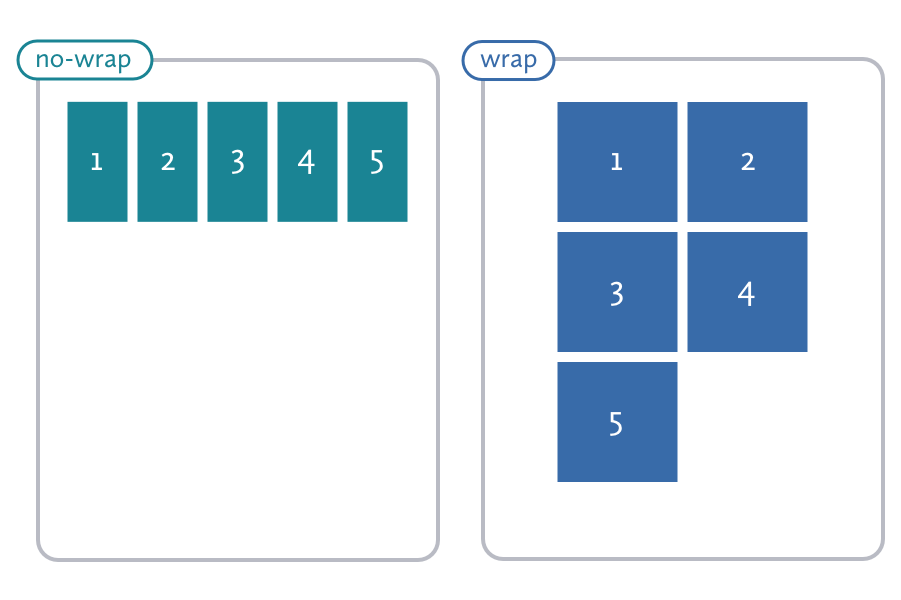 CSS
CSS Учебник по Bootstrap
Учебник по PHP
Учебник по Java
Учебник по C++
Учебник по jQuery
Лучшие ссылки
Справочник по HTMLСправочник по CSS
Справочник по JavaScript
Справочник по SQL
Справочник по Python
Справочник по W3.CSS
Справочник по Bootstrap
Справочник по PHP
Цвета HTML
Справочник по Java
Справочник по Angular
Справочник по jQuery
Top Examples Примеры HTML
Примеры CSS
Примеры JavaScript
Примеры инструкций
Примеры SQL
Примеры Python
Примеры W3.CSS
Примеры Bootstrap
Примеры PHP
Примеры Java
Примеры XML
Примеры jQuery
ФОРУМ | О
W3Schools оптимизирован для обучения и обучения. Примеры могут быть упрощены для улучшения чтения и обучения.
Учебники, ссылки и примеры постоянно пересматриваются, чтобы избежать ошибок, но мы не можем гарантировать полную правильность всего содержания. Используя W3Schools, вы соглашаетесь прочитать и принять наши условия использования,
куки-файлы и политика конфиденциальности.
Используя W3Schools, вы соглашаетесь прочитать и принять наши условия использования,
куки-файлы и политика конфиденциальности.
Авторское право 1999-2023 по данным Refsnes. Все права защищены.
W3Schools использует W3.CSS.
Свойство CSS align-self
❮ Назад Полное руководство по CSS Далее ❯
Пример
Центрирование выравнивания для одного из элементов внутри гибкого элемента:
#myBlueDiv
{
выровнять себя: по центру;
}
Попробуйте сами »
Другие примеры «Попробуйте сами» ниже.
Определение и использование
The align-self 9Свойство 0005 указывает выравнивание в направлении блока для выбранного элемента внутри контейнера flexbox или сетки.
Для страниц на английском языке направление блока — вниз, а направление строки — слева направо.
Совет: Чтобы выровнять элемент сетки в линейном направлении вместо блочного, используйте свойства justify-self или justify-items .
Примечание: Свойство align-self переопределяет сетку или гибкий контейнер align-items свойство.
Показать демо ❯
| Значение по умолчанию: | авто |
|---|---|
| Унаследовано: | нет |
| Анимация: | нет. Читать о анимированном |
| Версия: | CSS3 |
| Синтаксис JavaScript: | объект .style.alignSelf="center" Попробуй |
Поддержка браузера
Числа в таблице указывают первую версию браузера, которая полностью поддерживает это свойство.
| Недвижимость | |||||
|---|---|---|---|---|---|
| самовыравнивание | 57,0 | 16,0 | 52,0 | 10,1 | 44,0 |
Синтаксис CSS
align-self: auto|stretch|center|flex-start|flex-end|baseline|initial|inherit;
Значения свойств
| Значение | Описание | Играй |
|---|---|---|
| авто | По умолчанию. Элемент наследует свойство align-items своего родительского контейнера или «растягивается», если у него нет родительского контейнера Элемент наследует свойство align-items своего родительского контейнера или «растягивается», если у него нет родительского контейнера | Демонстрация ❯ |
| стрейч | Элемент расположен так, чтобы соответствовать контейнеру | Демонстрация ❯ |
| центр | Элемент расположен в центре контейнера | Демонстрация ❯ |
| гибкий пуск | Элемент расположен в начале контейнера | Демонстрация ❯ |
| гибкий конец | Элемент расположен в конце контейнера | Демонстрация ❯ |
| базовый уровень | Элемент расположен на базовой линии контейнера | Демонстрация ❯ |
| начальный | Устанавливает для этого свойства значение по умолчанию. Читать про начальный | |
| унаследовать | Наследует это свойство от родительского элемента.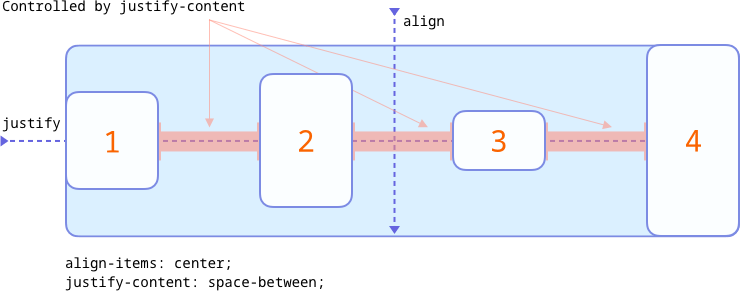 Читать о унаследовать Читать о унаследовать |
Дополнительные примеры
align-self в макете сетки
Установить выравнивание в конце в направлении блока для одного элемента сетки с помощью свойства align-self:
#container {
display: grid;
}
#myDiv {
align-self: end;
}
Попробуйте сами »
Связанные страницы
Учебник CSS: CSS grid
Учебник CSS: CSS flexbox свойство self
Ссылка HTML DOM: свойство alignSelf
❮ Предыдущий Полное руководство по CSS Далее ❯
НАБОР ЦВЕТА
Лучшие учебники
Учебник по HTMLУчебник по CSS
Учебник по JavaScript
Учебник How To
Учебник по SQL
Учебник по Python
Учебник по W3.CSS
Учебник по Bootstrap
Учебник по PHP
Учебник по Java
Учебник по C++
Учебник по jQuery
Справочник по HTML
Справочник по CSS
Справочник по JavaScript
Справочник по SQL
Справочник по Python
Справочник по W3.
 CSS
CSS Справочник по Bootstrap
Справочник по PHP
Цвета HTML
Справочник по Java
Справочник по Angular
Справочник по jQuery
Основные примеры
Примеры HTMLПримеры CSS
Примеры JavaScript
Примеры How To Примеры
Примеры SQL
Примеры Python
Примеры W3.CSS
Примеры Bootstrap
Примеры PHP
Примеры Java
Примеры XML
Примеры jQuery
FORUM |
О W3Schools оптимизирован для обучения и обучения. Примеры могут быть упрощены для улучшения чтения и обучения.
Учебники, ссылки и примеры постоянно пересматриваются, чтобы избежать ошибок, но мы не можем гарантировать полную правильность всего содержания.
Используя W3Schools, вы соглашаетесь прочитать и принять наши условия использования,
куки-файлы и политика конфиденциальности.
Copyright 1999-2023 Refsnes Data. Все права защищены.
W3Schools использует W3.CSS.
элементов выравнивания | CSS-трюки - CSS-трюки
DigitalOcean предоставляет облачные продукты для каждого этапа вашего путешествия. Начните с бесплатного кредита в размере 200 долларов США!
Начните с бесплатного кредита в размере 200 долларов США!
Свойство align-items связано с компоновкой CSS. Это влияет на то, как элементы выравниваются как в макетах Flexbox, так и в макетах Grid.
.контейнер {
дисплей: гибкий;
выравнивание элементов: flex-start;
} -
align-items во Flexbox -
align-items в Grid
Синтаксис
align-items: flex-start | гибкий конец | центр | базовый | потягиваться
Свойство align-items определяет поведение по умолчанию для размещения элементов вдоль поперечной оси (перпендикулярно главной оси).
Представьте себе горизонтальную раскладку flexbox. Этот горизонтальный поток является главной осью, поэтому align-items — это выравнивание, противоположное этому, по вертикальной оси. Имейте в виду, что меняется при изменении главной оси, а вместе с ней меняется и поперечная ось.
Вы можете думать о align-items как о justify-content 9Версия 0005 для поперечной оси (перпендикулярно главной оси).
Остальная часть этой статьи посвящена флексбоксу, а не сетке. Понятия все еще очень похожи, но есть некоторые различия. Например, во флексбоксе оси могут меняться, а в сетке — нет. Это влияет на такие вещи, как flexbox, имеющие такие значения, как flex-start , где в сетке это просто start .
Свойство align-items принимает 5 различных значений:
-
flex-start : край поперечного поля элементов размещается на линии поперечного начала -
flex-end : край поперечного поля элементов размещается на линии поперечного конца -
center : элементы центрируются по поперечной оси -
baseline : элементы выравниваются по базовой линии -ширина)
Следующий рисунок помогает понять, как размещаются гибкие элементы в зависимости от значения
align-items .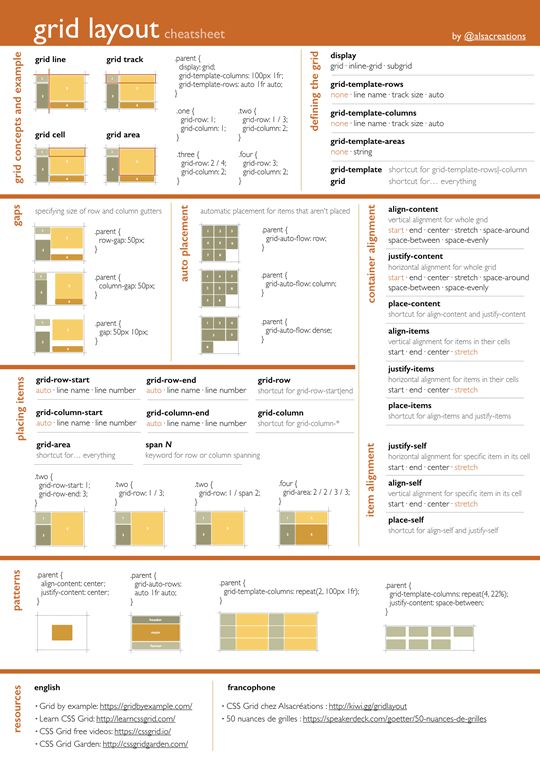 с сайта w3.org
с сайта w3.orgDemo
Следующая демонстрация показывает, как flex-элементы располагаются в зависимости от значения align-items :
- Красный список установлен на
flex-start - Желтый список установлен на
flex-end - Синий список установлен на
center - Зеленый список установлен на
baseline - Розовый список установлен на
stretch
Поддержка браузера
Поддержка браузером align-items зависит от его использования с flexbox и CSS Grid.
Flex layout
| IE | Edge | Chrome | Firefox | Safari | Opera |
|---|---|---|---|---|---|
| 11 | All | 21-51 1 51+ | 20+ | 7-8 1 9+ | 12. 1+ 1+ |
| iOS Safari | Android Chrome | Android Firefox | Android Browser | Opera Mobile |
|---|---|---|---|---|
| 7-8.4 1 9+ | All | All | 92+ | 12.1+ |
1 Supported with prefix -webkit-
Grid layout
| IE | Edge | Firefox | Chrome | Safari | Opera |
|---|---|---|---|---|---|
| All | 16+ | 52 + | 57+ | 10.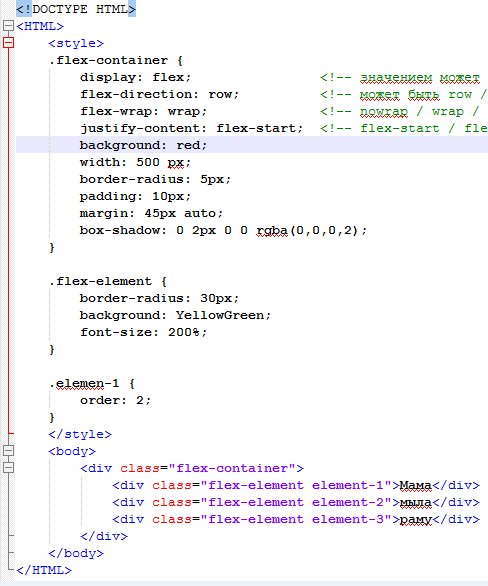 1+ 1+ | 44+ |
| iOS Safari | Android Chrome | Android Firefox | Android Browser | Opera Mobile |
|---|---|---|---|---|
| 10.3+ | All | All | All | 64+ |
More information
- CSS Flexible Box Layout Module Level 1
- Документация MDN
- Расширенный кроссбраузерный flexbox
- CSS-Tricks Руководство по Flexbox
- Использование Flexbox
- Старый Flexbox и новый Flexbox
- Как использовать свойства сетки CSS для выравнивания и выравнивания контента и элементов (DigitalOcean)
- Центрирование объектов в CSS с помощью Flexbox (DigitalOcean)
«Старый» Flexbox и «Новый» Flexbox
Быстрый способ запомнить разницу между `justify-content` и `align-items`
Достижение вертикального выравнивания (спасибо, Subgrid!)
Адаптивный макет фотографий с помощью Flexbox
Центрирование в CSS: полное руководство
выравнивание содержимого
.element { align-content: space-around; } выравнивание содержимого flexbox
flex-направление
.element { flex-direction: column-reverse; } гибкий поток
.element { flex-flow: перенос строк; } гибкая упаковка
.example { flex-wrap: wrap; } выравнивание содержания
.элемент { выравнивание содержимого: центр; } CSS align-items Свойство
❮ Пред. Следующий ❯
Свойство CSS align-items определяет выравнивание по умолчанию для flex-элементов. Оно похоже на свойство justify-content, но имеет вертикальную версию.
Это свойство является одним из свойств CSS3.
Свойство align-items принимает следующие значения:
- стрейч
- гибкий старт
- центр
- гибкий конец
- базовый уровень
элементов выравнивания: растянуть | центр | гибкий старт | гибкий конец | базовый | начальная | наследовать;
Пример свойства align-items:
<голова>
Название документа
<стиль>
#пример {
ширина: 220 пикселей;
высота: 300 пикселей;
заполнение: 0;
граница: 1px сплошная #000;
отображение: -webkit-flex;
/* Сафари */
-webkit-align-items: растянуть;
/* Сафари 7. 0+ */
дисплей: гибкий;
выравнивание элементов: растянуть;
}
#пример
-вебкит-флекс: 1;
/* Сафари 6.1+ */
гибкий: 1;
стиль списка: нет;
}
<тело>
0+ */
дисплей: гибкий;
выравнивание элементов: растянуть;
}
#пример
-вебкит-флекс: 1;
/* Сафари 6.1+ */
гибкий: 1;
стиль списка: нет;
}
<тело>
Выровнять элементы: растянуть; пример
<ул>
Попробуй сам "
Результат
В следующем примере элементы располагаются в центре контейнера.
Пример свойства align-items со значением «center»:
<голова>
Название документа
<стиль>
#пример {
ширина: 220 пикселей;
высота: 300 пикселей;
заполнение: 0;
граница: 1px сплошная #000;
отображение: -webkit-flex;
/* Сафари */
-webkit-align-items: по центру;
/* Сафари 7.0+ */
дисплей: гибкий;
выравнивание элементов: по центру;
}
#пример
-вебкит-флекс: 1;
/* Сафари 6. 1+ */
гибкий: 1;
стиль списка: нет;
}
<тело>
1+ */
гибкий: 1;
стиль списка: нет;
}
<тело>
Выровнять элементы: по центру; пример
<ул>
Попробуй сам "
В следующем примере элементы размещаются в начале.
Пример свойства align-items со значением "flex-start":
<голова>
Название документа
<стиль>
#пример {
ширина: 220 пикселей;
высота: 300 пикселей;
заполнение: 0;
граница: 1px сплошная #000;
отображение: -webkit-flex;
/* Сафари */
-webkit-align-items: flex-start;
/* Сафари 7.0+ */
дисплей: гибкий;
выравнивание элементов: flex-start;
}
#пример
-вебкит-флекс: 1;
/* Сафари 6.1+ */
гибкий: 1;
стиль списка: нет;
}
<тело>
Выравнивание элементов: flex-start; пример
<ул>
Попробуй сам "
Здесь мы применяем значение "flex-end", которое помещает элементы в конец контейнера.
Пример свойства align-items со значением "flex-end":
<голова>
Название документа
<стиль>
#пример {
ширина: 220 пикселей;
высота: 300 пикселей;
заполнение: 0;
граница: 1px сплошная #000;
отображение: -webkit-flex;
/* Сафари */
-webkit-align-items: flex-end;
/* Сафари 7.0+ */
дисплей: гибкий;
элементы выравнивания: flex-end;
}
#пример
-вебкит-флекс: 1;
/* Сафари 6.1+ */
гибкий: 1;
стиль списка: нет;
}
<тело>
Выравнивание элементов: flex-end; пример
<ул>
Попробуй сам "
Давайте посмотрим на наш последний пример со значением «базовая линия», которое помещает элементы в базовую линию контейнера.
Пример свойства align-items с «базовым» значением:
<голова>
Название документа
<стиль>
#пример {
ширина: 220 пикселей;
высота: 300 пикселей;
заполнение: 0;
граница: 1px сплошная #000;
отображение: -webkit-flex;
/* Сафари */
-webkit-align-items: базовый уровень;
/* Сафари 7. 0+ */
дисплей: гибкий;
элементы выравнивания: базовый уровень;
}
#пример
-вебкит-флекс: 1;
/* Сафари 6.1+ */
гибкий: 1;
стиль списка: нет;
}
<тело>
0+ */
дисплей: гибкий;
элементы выравнивания: базовый уровень;
}
#пример
-вебкит-флекс: 1;
/* Сафари 6.1+ */
гибкий: 1;
стиль списка: нет;
}
<тело>
Выравнивание элементов: базовый уровень; пример
<ул>
Попробуй сам "
Результат
Практикуйте свои знания
Свойство align-items принимает следующие значения, кроме:
потягиваться гибкий старт пространство между центр гибкий конец
Успех!
Неверно! Ты не правильно понял!
CSS | Свойство align-items - GeeksforGeeks
Улучшить статью
Сохранить статью
- Последнее обновление: 01 авг, 2022
Улучшить статью
Сохранить статью
Свойство align-items используется для установки выравнивания элементов внутри гибкого контейнера или в заданном окне.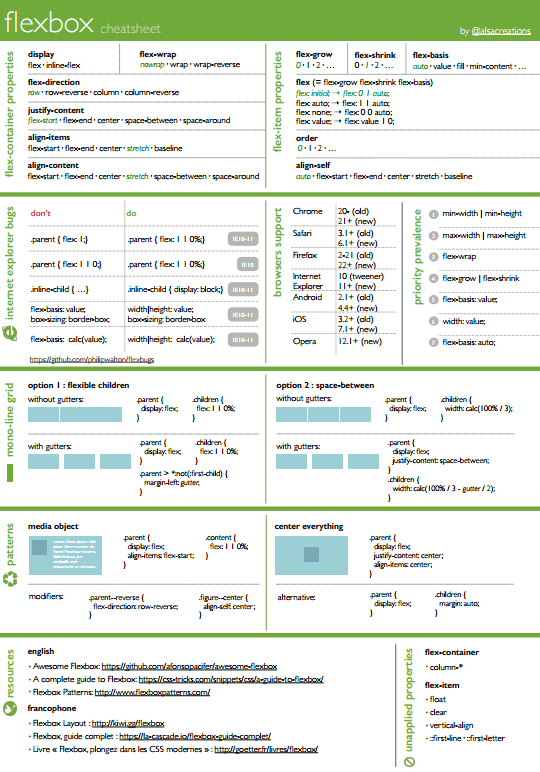 Он выравнивает элементы Flex по оси. Свойство align-self используется для переопределения свойства align-items.
Он выравнивает элементы Flex по оси. Свойство align-self используется для переопределения свойства align-items.
Синтаксис:
align-items: нормальный|начало|конец|самостоятельный старт|самоконец
|базовая линия, первая базовая линия, последняя базовая линия|растяжение
|center|flex-start|flex-end|базовый уровень|безопасный|небезопасный
|начальный|наследовать; Значение по умолчанию
- растяжение
Значение свойства: растяжение: Элементы растягиваются по размеру контейнера, и это значение по умолчанию.
Синтаксис:
align-items: stretch;
Пример:
javascript
|
. емкости вертикально.
Синтаксис:
align-items: center;
Пример:
javascript
#Center {
|
Вывод:
flex-start: Элементы будут помещены в начало контейнера.
Синтаксис:
align-items: flex-start;
Пример:
JavaScript
|
Вывод:
базовая линия: Элементы будут размещены на базовой линии контейнера.
Синтаксис:
элементов выравнивания: базовый уровень;
Example:
javascript
|
Output:
initial: Sets это значение/свойство к его значению по умолчанию.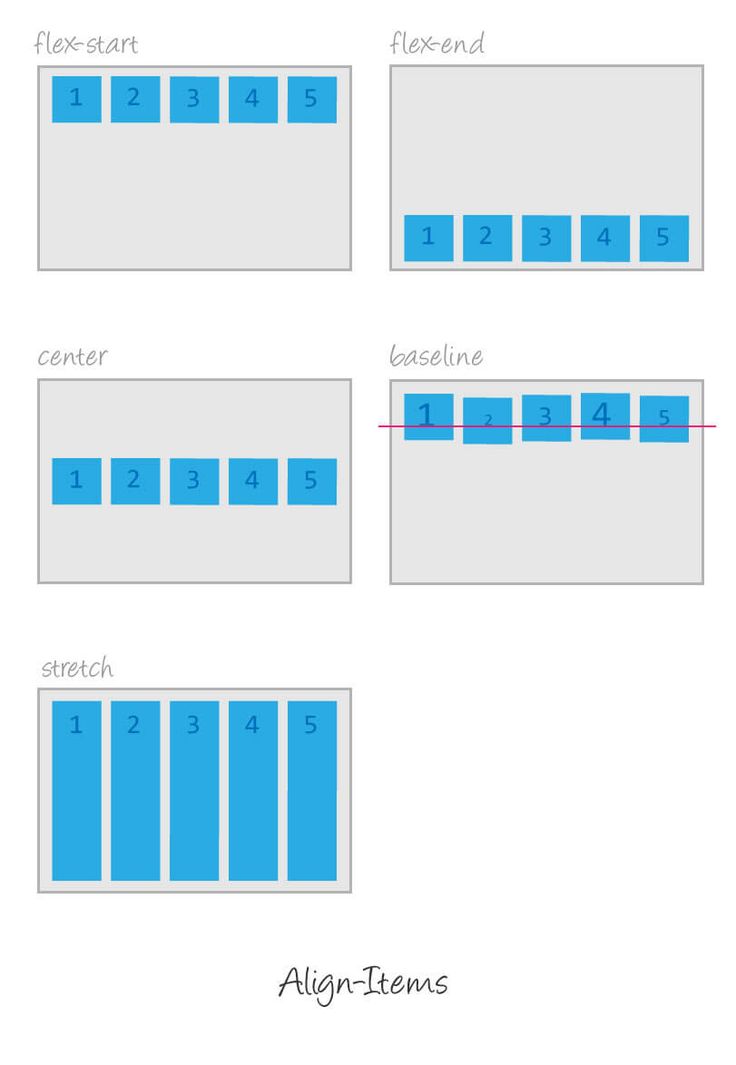
Синтаксис:
align-items: initial;
Пример:
JavaScript
#Initial {
|
Вывод:
наследуется от родительского элемента: 9000
Поддерживаемые браузеры: Браузеры, поддерживаемые свойством CSS align-items , перечислены ниже:
- Google Chrome 29.


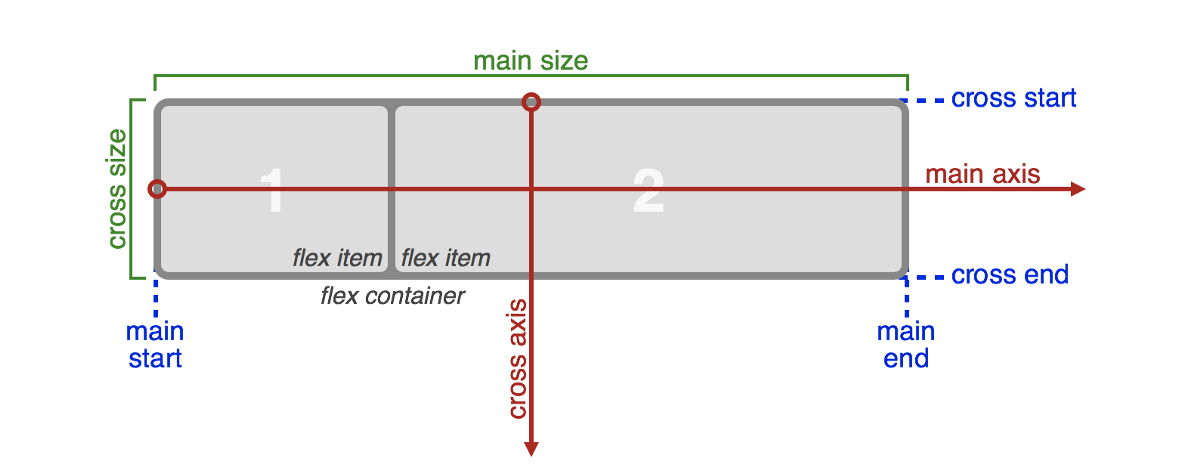

 Резервное выравнивание для
Резервное выравнивание для 
 Начните с бесплатного кредита в размере 200 долларов США!
Начните с бесплатного кредита в размере 200 долларов США!
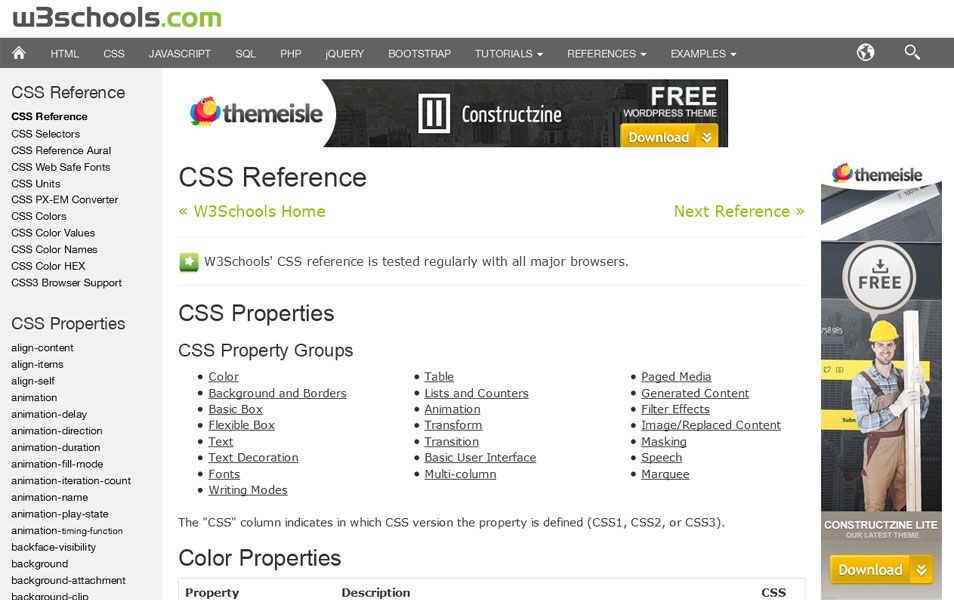 0+ */
дисплей: гибкий;
выравнивание элементов: растянуть;
}
#пример
-вебкит-флекс: 1;
/* Сафари 6.1+ */
гибкий: 1;
стиль списка: нет;
}
<тело>
0+ */
дисплей: гибкий;
выравнивание элементов: растянуть;
}
#пример
-вебкит-флекс: 1;
/* Сафари 6.1+ */
гибкий: 1;
стиль списка: нет;
}
<тело>
 1+ */
гибкий: 1;
стиль списка: нет;
}
<тело>
1+ */
гибкий: 1;
стиль списка: нет;
}
<тело>
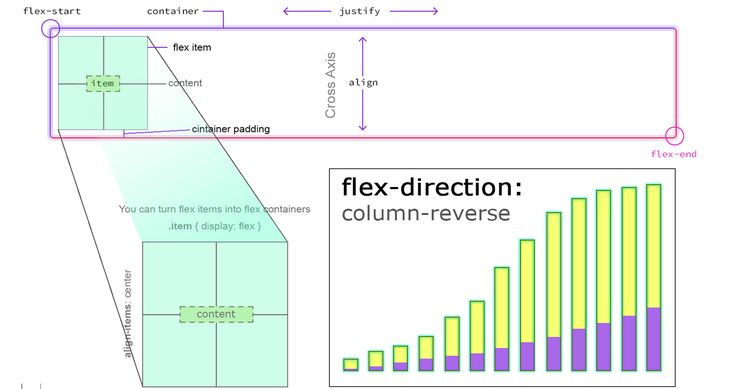 0+ */
дисплей: гибкий;
элементы выравнивания: базовый уровень;
}
#пример
-вебкит-флекс: 1;
/* Сафари 6.1+ */
гибкий: 1;
стиль списка: нет;
}
<тело>
0+ */
дисплей: гибкий;
элементы выравнивания: базовый уровень;
}
#пример
-вебкит-флекс: 1;
/* Сафари 6.1+ */
гибкий: 1;
стиль списка: нет;
}
<тело>

 6
6  ;"
;"